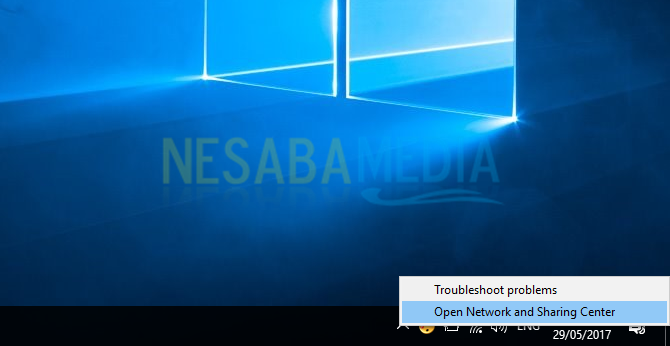2 maneiras de definir o endereço IP através do CMD e do Network & Sharing Center
Em tempos tecnológicos como hoje,o papel da internet se torna muito importante e vital. Tantas inovações são feitas e executadas com a ajuda do mundo virtual da Internet. Mas a internet real não pode necessariamente estar presente em um milagre como um mundo de contos de fadas.
Nos bastidores, existem muitos dispositivos ouos dispositivos que se conectam e se esticam são unidos por cabos LAN para criar uma rede de internet estável e capaz. Além dos dispositivos de hardware, você também precisa fazer várias configurações. Não apenas em computadores servidores, mas também em vários outros dispositivos, como roteadores, comutadores e até computadores clientes.
Uma das coisas que precisa ser configurada éuma configuração chamada Endereço IP. O endereço IP ou o endereço IP destina-se a que todos os dispositivos clientes em uma rede ou rede tenham suas respectivas identidades, para minimizar a possibilidade de erros no envio de pacotes de dados pelo roteador.
- Como compactar vídeos com o freio de mão facilmente
- Como ativar o Windows Defender no Windows 10
- Como usar o Virtualbox para instalação do SO
Como definir o endereço IP
Portanto, forneceremos algumas dicas e tutoriais sobre como definir um endereço IP ou endereço IP no seu computador / laptop facilmente.
# 1 Configuração do endereço IP via CMD (prompt de comando)
1. Primeiro, procure o aplicativo de prompt de comando que está no seu computador.
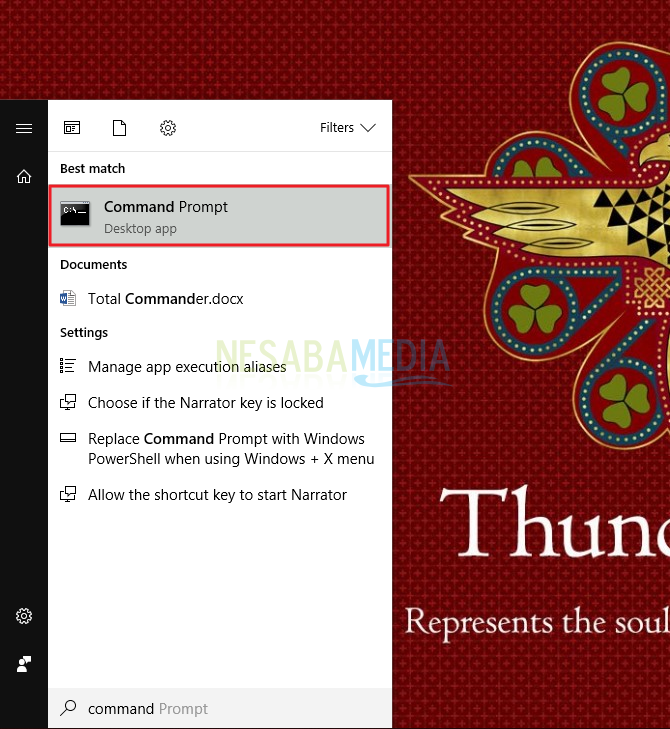
2. Em seguida, abra o aplicativo como administrador de uma maneira clique com o botão direito do mouse> Executar como administrador.

3. A página principal do prompt de comando será aberta, como mostra a imagem abaixo.
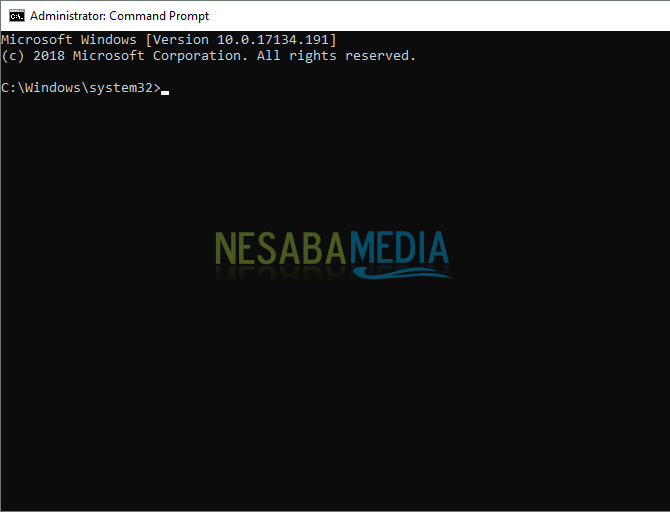
4. Por esse tempo, instalaremos um endereço IP com os detalhes abaixo:
Endereço IP: 192.168.13.211
Máscara de sub-rede: 255.255.255.0
Gateway: 192.168.13.200
Portanto, digite isso no prompt de comando:
Netsh interface ip set address name=”(Nama koneksi komputer anda)” static (IP Address) (Subnet Mask) (Gateway)
Depois disso, clique em Enter. Se o seu prompt de comando, como mostrado abaixo, significa que você definiu com êxito o Endereço IP.

5. Para mais detalhes, digite "ipconfig"No seu computador. Você poderá ver o endereço IP digitado foi configurado e instalado com sucesso no computador.
# 2 Definindo o endereço IP através do centro de rede e compartilhamento
1. Primeira abertura Centro de Rede e Compartilhamento. Você pode abri-lo através do Painel de Controle ou através de atalhos, como pode ser visto na imagem abaixo.

2. Em seguida, você será direcionado para a página Status. Por favor escolha Alterar opções do adaptador.

3. Então você será direcionado para a página Conexões de rede. Nesta página, você só precisa ver as conexões de rede local ativas. Neste caso "Ethernet" Clique com o botão direito do mouse e escolha Propriedades.

4. Em seguida, uma página será aberta Propriedades de Ethernet. Por favor selecione "Protocolo da Internet versão 4 (TCP / IPv4)"Então escolha Propriedades.

5. Você será direcionado para uma página chamada Propriedades do Protocolo da Internet versão 4 (TCP / IPv4). Nesta página, você deve agir ecomece a digitar os números de configuração do endereço IP. Digite a mesma configuração de endereço IP que no painel de eventos anterior. Ou você pode vê-lo na imagem abaixo. Quando terminar, clique em OK.

6. Você concluiu a configuração do endereço IP. Para ver os resultados, na página Status da Ethernet por favor clique Detalhes como pode ser visto na imagem abaixo.

7. Além disso, você também pode ver o endereço IP, além dos detalhes inseridos anteriormente.

Endereço IP como o nome sugere, é comonosso endereço residencial. Espera-se que cada computador em uma rede tenha seu próprio endereço IP com um objetivo claro, ou seja, para que a transmissão de dados fique clara e que não haja erros desnecessários, como a troca. Descrevemos as configurações de endereço IP em 2 métodos neste artigo. Boa sorte e boa sorte.